PyCharm-2022安装教程
PyCharm对于学习python编程的程序员来说并不陌生,python编程必备软件之一;我在查阅网络上相关PyC茑霁酌绡harm安装教程的时候发现,大多数的教程以经过时了没有及时更新,我将通过安装PyCharm2022最新版本详细讲解每一个步骤方便小白学习理解。
工具/原料
微软PC
windows10
PyCharm2021.3.2
PyCharm下载
1、下载软件百度搜索PyCharm找到官网
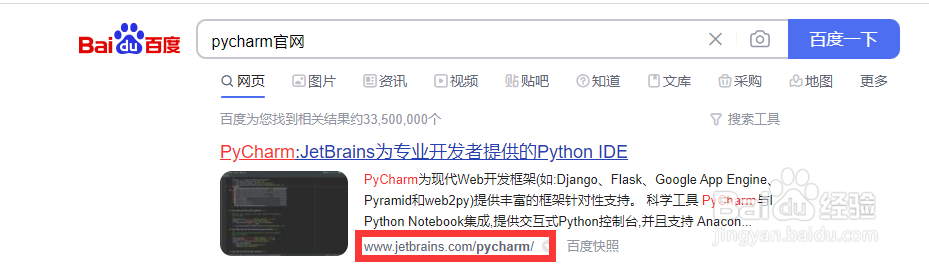
2、打开后点击网址上的“DOWNLOAD”按钮;

3、如图所示,根据自己的电脑系统选择对应的门溘曝晖版本;作者的系统是windows的;然后点击“Download”按钮下载PyCharm最新版本;

4、点击“Download”会自动跳转下载页面,等待下载完成;

PyCharm安装
1、PyCharm安装包下载完成后,“双击”打开pycharm-pro酆璁冻嘌fessional-2021.3.2.exe;由于版本迭代可能你的安装包名称跟我的不太一样。
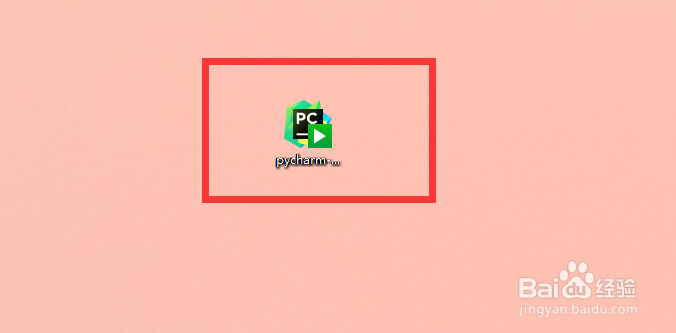
2、显示PyCharm安装提示页面,点击next下一步;
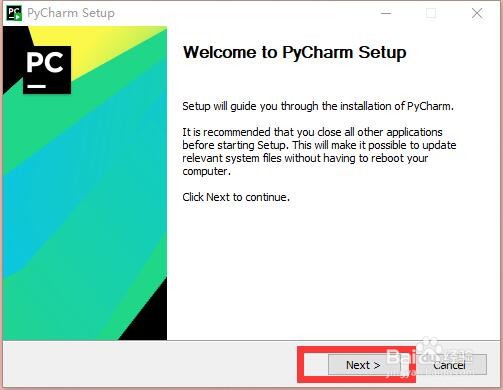
3、选择PyCharm安港粕登漪装的位置,默认是安装的C:盘;这里作者不建议安装在C:盘,可以选择安装在D盘或者其他心仪的盘。然后点击next下一步;

4、PyCharm相关的功能选择;这里全部勾选即可;然后点击next下一步;

5、点击Install进行PyCharm安装

6、PyCharm安装完成后提示页面;可选择立即重启;或者稍后重启自行;

Pycharm配置使用
1、打开Pycharm软件初始设置

2、勾选我同意,点击"Continue"下一步

3、点击“Don't Send”下一步

4、选择Activate Pycharm再点击子项Activation code密钥方式;更多Pycharm激活码使用方法百度搜索“【vrg123Pycharm】”相关内容


5、Pycharm激活完成后的界面显示;

6、创建项目界面介绍

7、这里需要关联上Python解释器,Python需要提前安装好。

8、找到我们之前安装好的Python解释器位置;选择上即可。
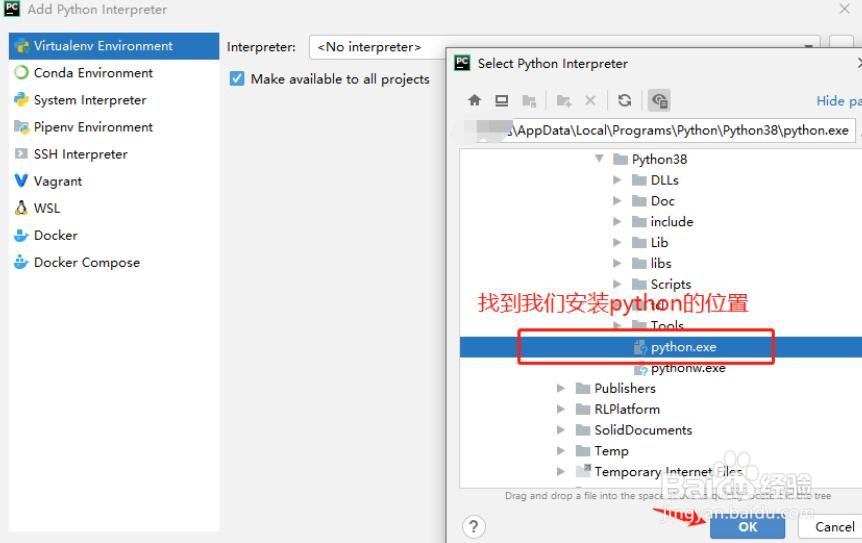
9、创建并打开一个Python项目;


10、Pycharm2022版本的完整安装流程到这里已经全部演示结束;